Schowek klawiatury Samsung nie działa – jak naprawić
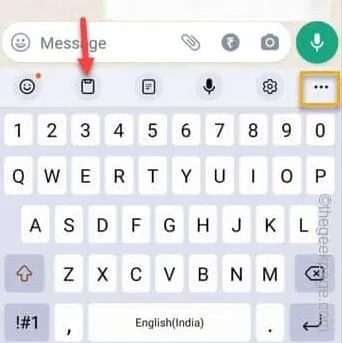
Obejścia –
1. Uruchom ponownie telefon. Gdy telefon wyłącza się i uruchamia ponownie, wszystkie elementy schowka zostaną opróżnione. Możesz zacząć od nowa ze schowkiem.
Poprawka 1 – Użyj klawiatury Samsung
Krok 1 – Aby ustawić klawiaturę, otwórz „ Ustawienia ” w telefonie.
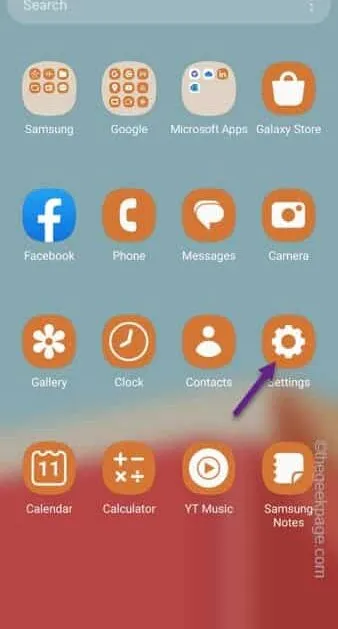
Krok 2 – Następnie otwórz ustawienia „ Zarządzanie ogólne ”, aby je otworzyć.
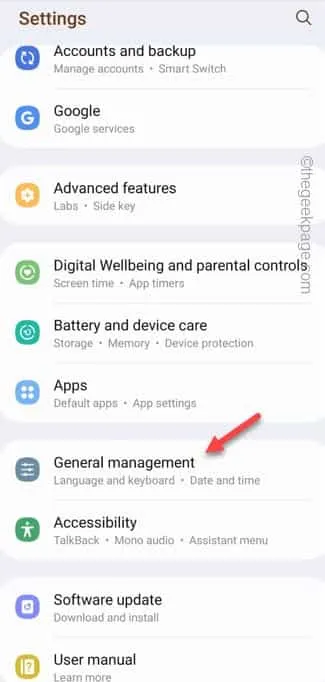
Krok 3 – W ustawieniach zarządzania ogólnego zobaczysz ustawienie „ Lista klawiatury i ustawienia domyślne ”. Otwórz to.
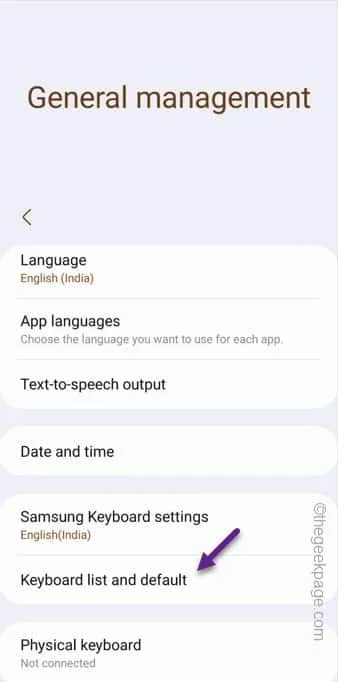
Krok 4 – Na następnej stronie musisz otworzyć ustawienie „ Klawiatura domyślna ”.
Krok 5 – Zobaczysz wszystkie klawiatury, które masz w telefonie.
Krok 6 – Wybierz stamtąd „ Klawiatura Samsung ”, aby ustawić ją jako domyślną klawiaturę w telefonie.
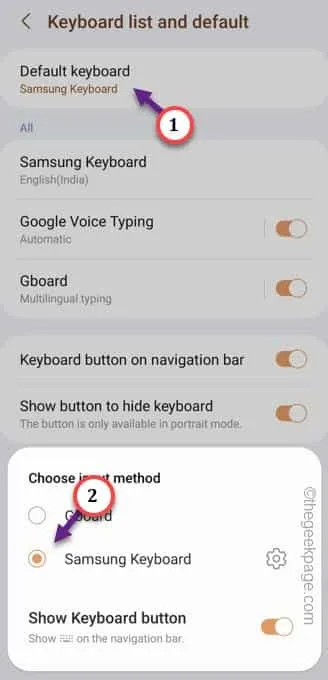
Krok 7 – Teraz upewnimy się, że pasek narzędzi pojawi się na klawiaturze, gdzie można znaleźć właściwy schowek.
Krok 8 – Na liście Klawiatura i stronie domyślnej stuknij ponownie „ Klawiatura Samsung ”, aby uzyskać dostęp do większej liczby ustawień klawiatury.
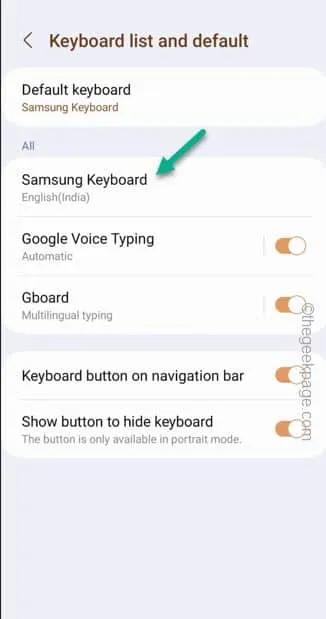
Krok 9 – Teraz przewiń w dół, aż zobaczysz opcję Styl i układ.
Krok 10 – Przełącz „ Pasek narzędzi klawiatury ” w tryb „ Włączony ”.
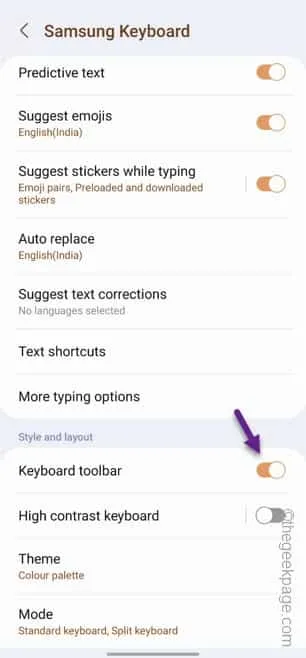
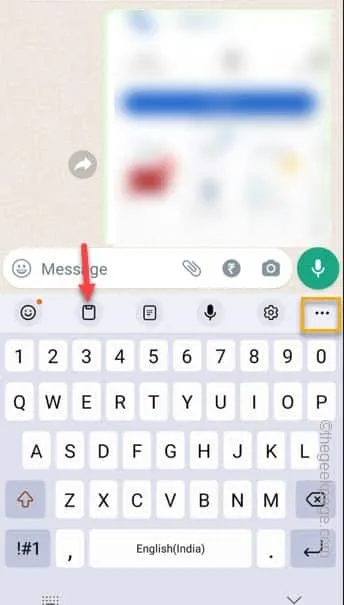
Zamknij Ustawienia i otwórz Wiadomości , aby wysłać SMS-a. Skopiuj coś i sprawdź, czy schowek działa, czy nie.
Poprawka 2 – Otwórz schowek z klawiatury
Krok 1 – Otwórz WhatsApp na swoim telefonie.
Krok 2 – Następnie zacznij pisać na czacie.
Krok 3 – Zobaczysz ikonę 📋 na górnym pasku ustawień paska klawiatury.
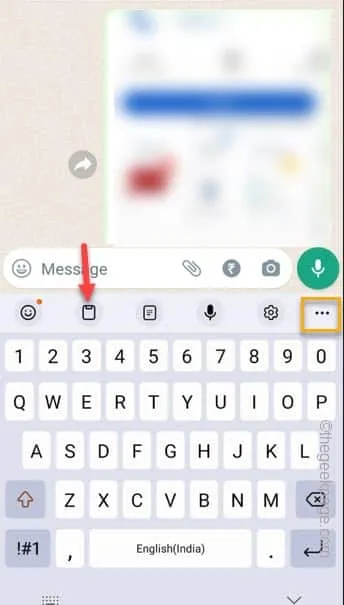
Krok 4 – Dodatkowo możesz otworzyć Schowek z ustawień trzech kropek.
Otwórz ustawienia schowka , aby to otworzyć.
Poprawka 3 – Włącz opcję Zapisz zrzuty ekranu do schowka
Krok 1 – Otwórz Wiadomości lub WhatsApp na swoim telefonie.
Krok 2 – Otwórz losowy czat. Teraz musisz się upewnić, że używasz klawiatury Samsung.
Krok 3 – Kliknij ikonę „ Klawiatura ”, aby ją otworzyć.
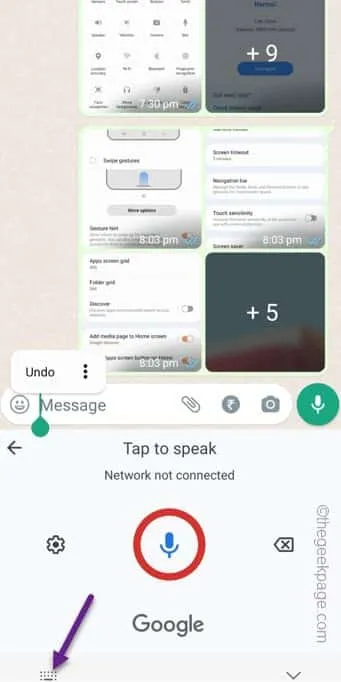
Krok 4 – Upewnij się, że wybrałeś „ Samsung Keyboard ”, aby korzystać z klawiatury.
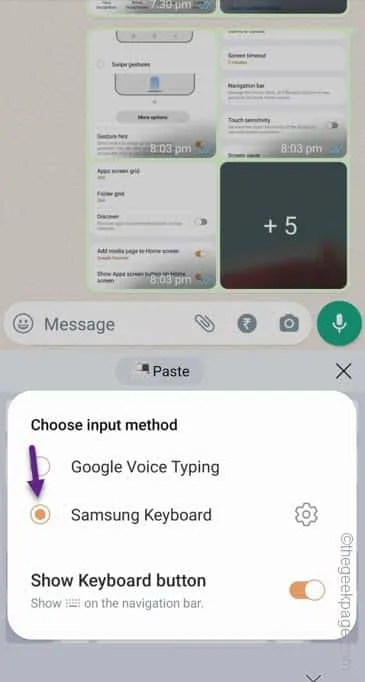
Krok 5 – Po powrocie do klawiatury Samsung stuknij „⚙️”, aby otworzyć ustawienia klawiatury Samsung.
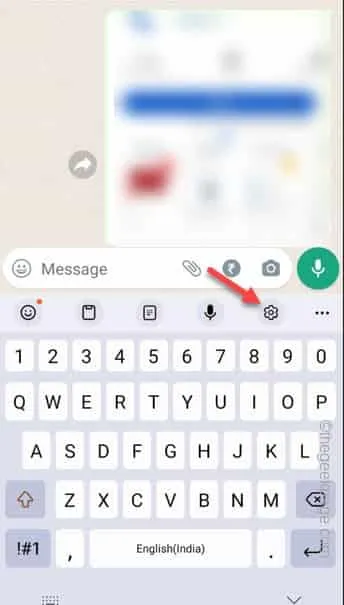
Krok 6 – Spowoduje to przejście do ustawień klawiatury Samsung .
Krok 7 – Pamiętaj o przełączeniu opcji „ Zapisz zrzuty ekranu w schowku ” na tryb „ włączony ”.
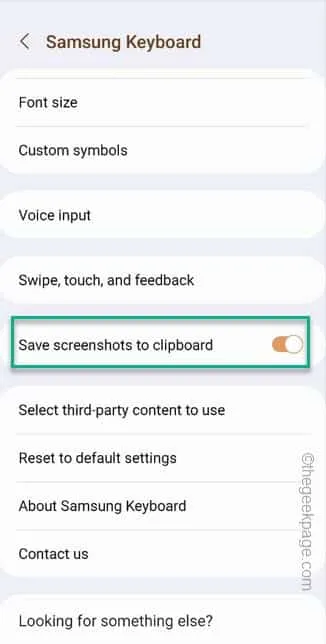
Poprawka 4 – Wyczyść pamięć podręczną klawiatury Samsung
Krok 1 – Otwórz Ustawienia w telefonie.
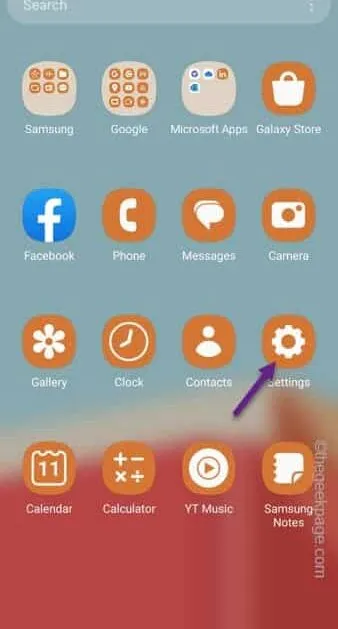
Krok 2 – Następnie przejdź do „ Aplikacje ”, aby to otworzyć.
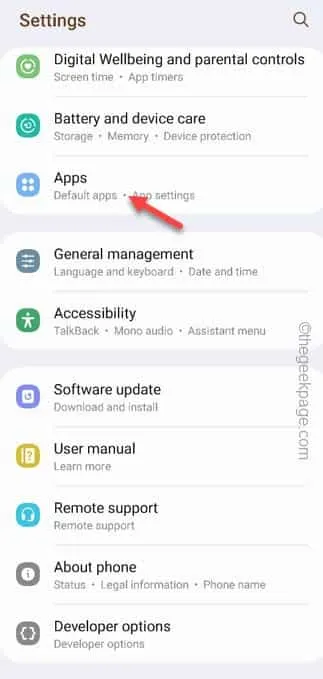
Krok 3 – Tam, jeśli zejdziesz w dół lub wyszukasz, znajdziesz „ Klawiatura Samsung ”, aby otworzyć tę aplikację.
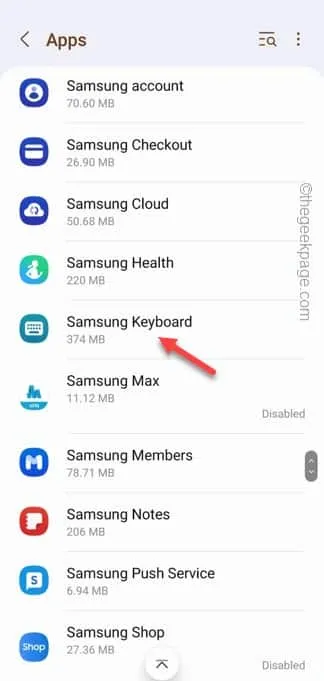
Krok 4 – Na następnym ekranie dotknij opcji „ Pamięć ”, aby tam przejść.
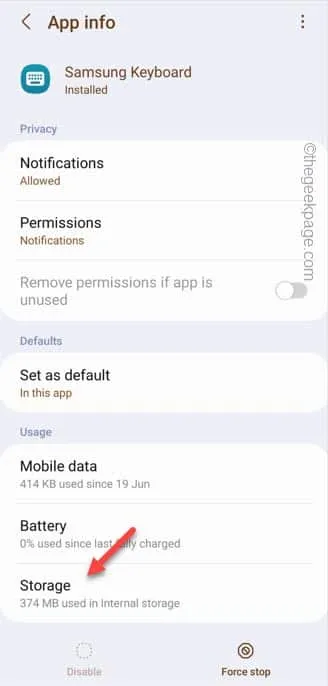
Krok 5 – Na koniec użyj opcji „ Wyczyść pamięć podręczną ”, aby wyczyścić pamięć podręczną klawiatury w telefonie.
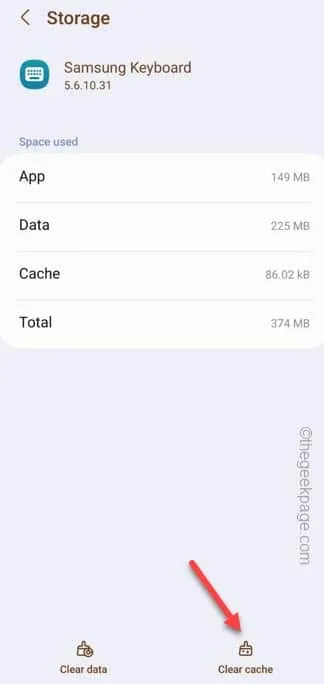
Poprawka 5 – Czy używasz niekompatybilnej aplikacji
Poprawka 6 – Włącz panele krawędziowe
Krok 1 – Możesz aktywować tę funkcję w narzędziu Ustawienia . Więc otwórz to.
Krok 2 – Otwórz „ Wyświetlacz ”, aby uzyskać dostęp do tych ustawień.
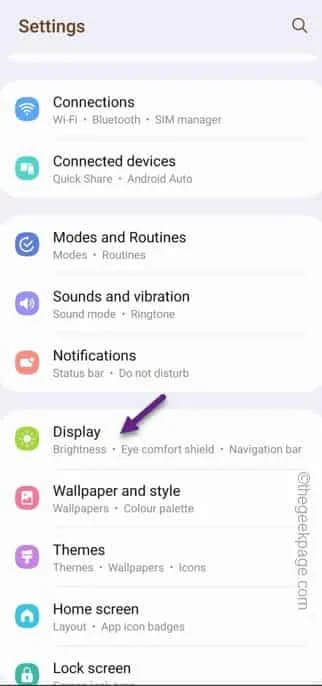
Krok 3 – W ustawieniach wyświetlacza ustaw „ Panele krawędziowe ” na tryb „ Włączony ”. Potem otwórz to.
Krok 4 – Teraz otwórz „ Panele ”, aby otworzyć te ustawienia.
Krok 5 – Pamiętaj, aby zaznaczyć ustawienie „ Schowek ”.
Poprawka 7 – Zaktualizuj telefon
Krok 1 – Bezpośrednio otwórz Ustawienia w telefonie.
Krok 2 – Otwórz „ Aktualizacja oprogramowania ”, aby otworzyć te ustawienia.
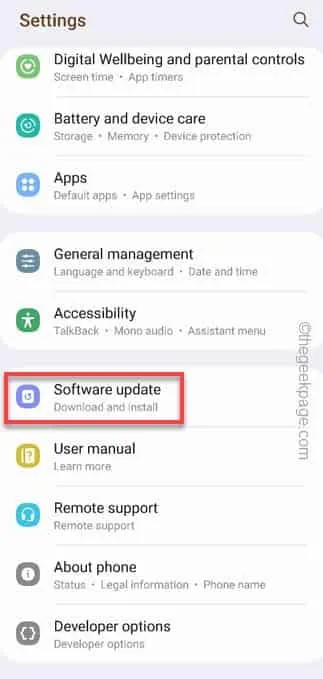
Krok 3 – Na następnym ekranie przejdź do ustawienia „ Pobierz i zainstaluj ”.
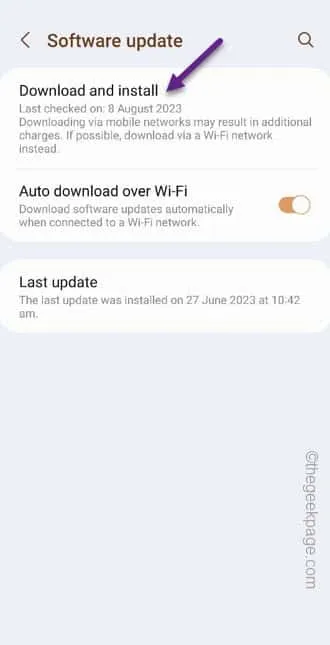



Dodaj komentarz